В случае, если у вас есть HTML-страницы, которые нужны вам в PDF-формате, наиболее простой способ - конвертировать HTML-документ Chrome в PDF. Продолжайте читать дальше, чтобы узнать, как конвертировать Chrome HTML в PDF с помощью PDFelement.

![]() Работает на основе ИИ
Работает на основе ИИ
Как конвертировать Chrome HTML в PDF
Лучшее программное обеспечение для простой конвертации Chrome HTML в PDF - это Wondershare PDFelement - Редактор PDF-файлов. Программное обеспечение поддерживает функцию распознавания печати в браузерах Chrome и мгновенно сохраняет HTML в формате PDF. Как только вы сохраните HTML-файл в формате PDF, вы сможете редактировать файл во встроенном редакторе. Вы также можете использовать функцию аннотации PDF-файлов и конвертировать документ в другие выходные форматы, такие как Word, Excel, Изображения и многие другие. Кроме того, PDFelement позволяет создавать PDF, распознавать PDF и печатать файлы.
Скачать PDFelement бесплатно для конвертации Chrome HTML в PDF.

![]() Работает на основе ИИ
Работает на основе ИИ
Пошаговое руководство по конвертации Chrome HTML в PDF
Без лишних слов, рассмотрим инструкции по конвертации Chrome HTML в PDF с помощью программного обеспечения PDFelement.
Шаг 1. Откройте HTML-файл в Chrome
Начните с открытия HTML-файла в вашем браузере Chrome. После открытия перейдите в правый верхний угол, нажмите на три точки и выберите опцию “Печать”.

Шаг 2. Распечатайте Chrome HTML в PDF
При выборе опции “Печать” в меню печати отобразятся настройки печати. В разделе “Пункт назначения” выберите “Wondershare PDFelement”. Затем установите страницы, количество копий, которые вы хотите, и цвет, прежде чем нажать на кнопку “Печать”. Если вы хотите использовать дополнительные настройки качества и макета, нажмите на значок “Дополнительные настройки” или перейдите к следующему шагу.
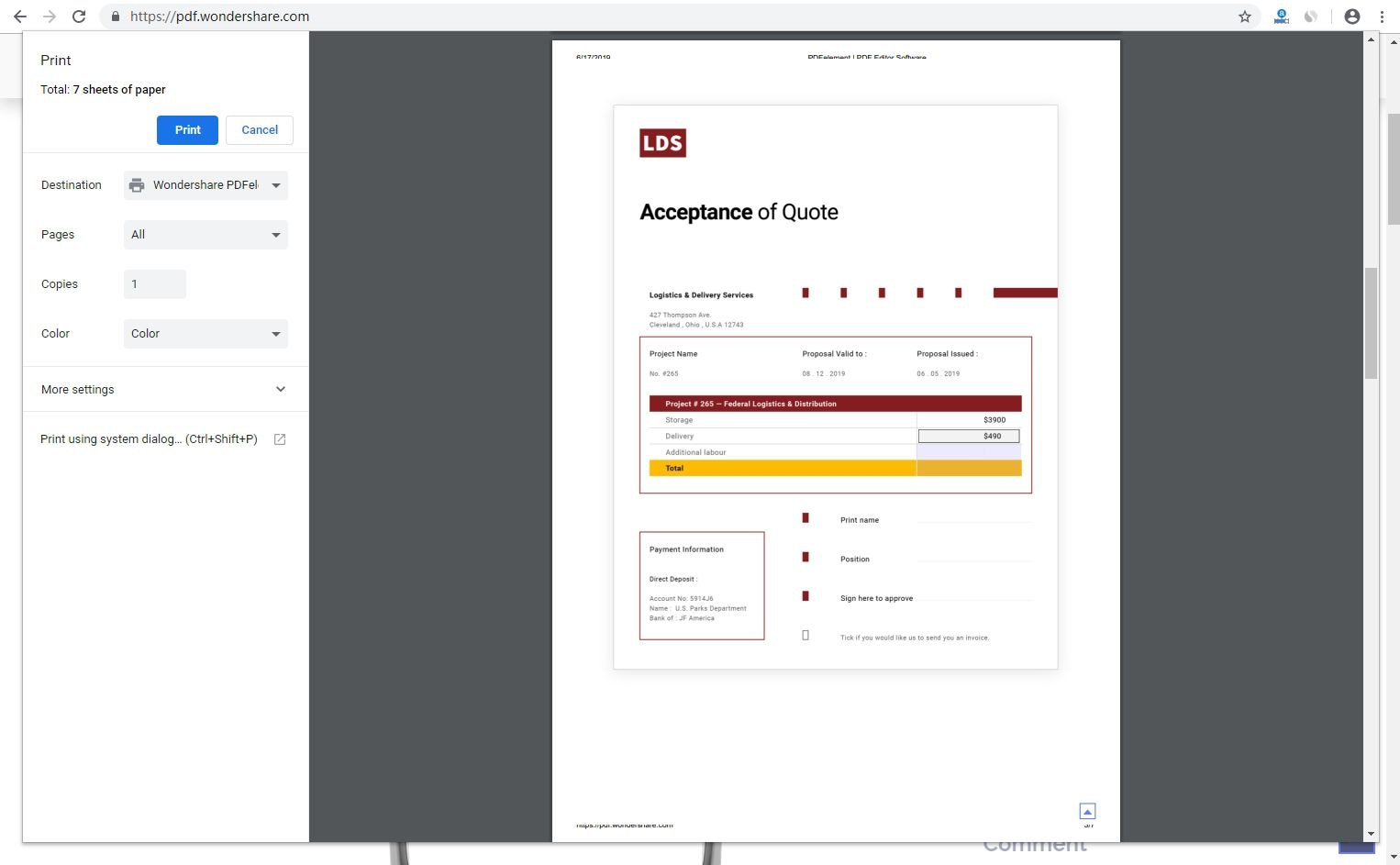
Шаг 3. Конвертируйте Chrome HTML в PDF
HTML-файл должен открыться в PDFelement. Прокрутите файл, чтобы убедиться в сохранении нужных страниц. Наконец, чтобы конвертировать HTML в PDF на вашем компьютере, нажмите на “Файл” в главном меню, а затем выберите опцию “Сохранить как”. Выберите папку, затем введите имя файла и выберите тип файла PDF, сохраните HTML-документ Chrome в формате PDF.



